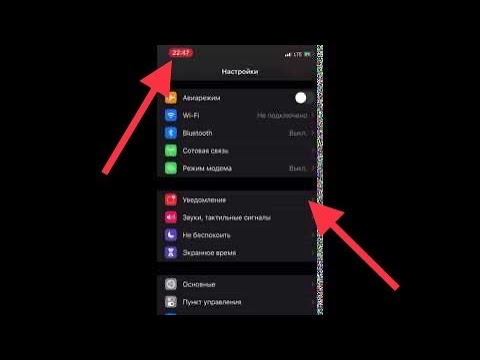
Зміст
Ось керівництво до кращого зрозуміти і налаштувати ваш сповіщень у центрі сповіщень у iOS 10. Коли ми отримуємо оновлення з будь-якої програми, наприклад, вхідні повідомлення iMessage, повідомлення електронної пошти або оновлення Game Center, є інший способи ці можуть з'являються на екрані iPhone.
Існує певний тип сповіщень, до яких ми можемо хотіти, але деякі ми не потребуємо фронту і центру під час нашого звичайного щоденного використання. Ми можемо налаштувати, як ми отримуємо наші сповіщення, з невеликими налаштуваннями, щоб налаштувати ваш iPhone відповідно до ваших потреб.
Як налаштувати центр повідомлень у iOS 10
Нижче наведено інструкції щодо подальшого налаштування повідомлень у iOS 10.
Перегляньте вище відео для отримання додаткової інформації про те, як додатково налаштувати спосіб отримання сповіщень у iOS 10.
Налаштування центру повідомлень
Коли ми отримуємо сповіщень на наших екранах iPhone є декілька інший способи вони можуть з'являються. Ми можемо отримати a банер у верхній частині екрана попередження які вимагають дії, з'являються на екрані або мають нічого зовсім і просто звук або вібрація.
Щоб налаштувати їх, перейдіть до розділу Налаштування > Повідомлення Центр. Тут ви побачите всі встановлені вами програми, а також їхні поточні типи сповіщень, які увімкнено. Наприклад, у App Store можуть бути значки, банери включені.

До натискання на кожному індивідуальний програми, Ви можете вибирати, як вони будуть повідомлені ними, якщо взагалі. Ви побачите майстра Дозволити Сповіщення повзунок, який вимикає або вимикає всі сповіщення для цієї програми. Нижче наведено параметри відображення на екрані. Можна вибрати для Показати у Центрі сповіщень, Знак App Значок і Показати на Блокування Екран.

Кожен з цих варіантів може бути перемикається щоб відповідати тому, що ви хочете зробити з даним додатком. Потім ви можете остаточно вибрати Сповіщення Стиль. Там буде рухається ілюстрація того, як ці сповіщення з'являються, і ви можете натисніть щоб вибрати, який саме ви бажаєте використовувати.
Багато додатків є чимало повідомлень запропонувати, і це налаштування дозволить вам не забивати ваш центр сповіщень і насправді бути попереджені програмами, які ви часто використовуєте. Коли ви задоволені вибором для кожного додатка, ви готові почати отримувати сповіщення в новому налаштованому центрі сповіщень.

Сповіщення мають бути струм і це велике правило прибирати повідомлень після звернення до них. Ви можете це зробити зчитування вниз розкрити Центр повідомлень та торкнувшись піктограми X поруч із кожним повідомленням. Або ви можете використовувати 3D Touch для очищення всіх повідомлень. Налаштування цього засобу в iOS 10 гарантує, що ви маєте найсвіжішу інформацію з ваших додатків, а також не витрачаєте час на батарею або простір екрана за допомогою непотрібних сповіщень.


